Kā pievienot programmas, failus un mapes sistēmas startēšanai sistēmā Windows
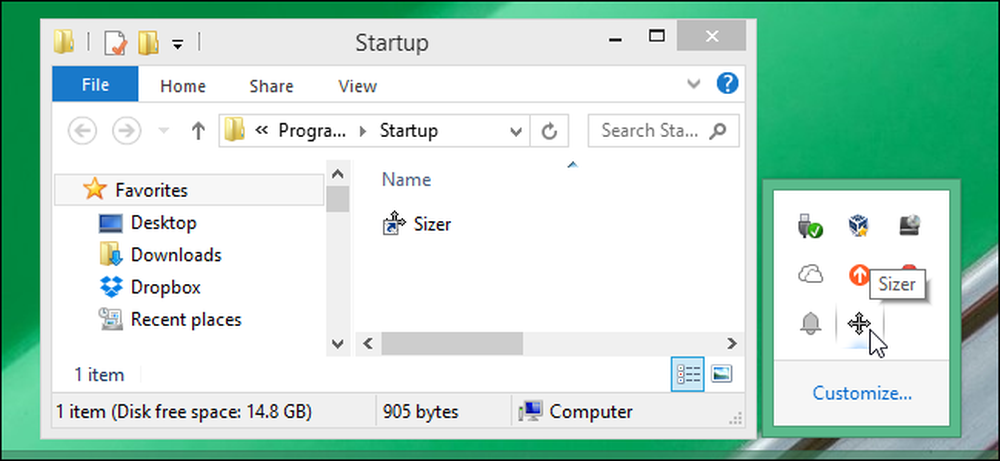
Dažas Windows lietotnes konfigurē sevi, lai automātiski sāktu ikreiz, kad sāk darboties Windows. Bet jūs varat veikt jebkuru programmu, failu vai mapi ar Windows, pievienojot to mapei Windows “Startup”.
- Nospiediet Windows + R, lai atvērtu dialoglodziņu “Run”.
- Ierakstiet “shell: startup” un pēc tam nospiediet Enter, lai atvērtu mapi “Startup”.
- Izveidojiet saīsni mapē “Startup” uz jebkuru failu, mapi vai lietotnes izpildāmo failu. Tas tiks atvērts, startējot nākamo reizi, kad palaidīsiet.
Dažām lietotnēm jau ir iestatīts iestatījums, bet, ja tās nav, šī metode ir tā, ko vēlaties. Varat arī atvērt jebkuru failu vai mapi, kad tiek sākta operētājsistēma Windows - tikai tad, ja ir kaut kas tāds, ko regulāri izmantojat. Viss, kas Jums jādara, ir izveidot īsceļu uz visu, ko vēlaties sākt īpašā mapē “Startup” - vienā no Windows slēptajām sistēmas mapēm. Šī metode strādās ar gandrīz jebkuru Windows versiju no Vista, izmantojot Windows 7, 8 un 10.
Ņemiet vērā arī to, ka, jo vairāk programmu sākat boot, jo ilgāk paliks startēšanas process. Ja ir kādas lietotnes, kuras nevēlaties palaist sāknēšanas laikā, varat atspējot arī dažas startēšanas programmas.
Pirmais solis: atveriet Windows startēšanas mapi
“Startup” ir slēpta sistēmas mape, kuru varat pārlūkot programmā File Explorer (ja tiek rādīti slēptie faili). Tehniski tas atrodas % APPDATA% Microsoft Windows sākuma izvēlne Programmas Sākšana, bet jums nav nepieciešams atvērt failu pārlūku un sākt pārlūkot - tur ir daudz vieglāk nokļūt.
Jūs varat atvērt daudzas Windows slēptās un īpašās mapes, izmantojot komandu “shell”, ja zināt mapju nosaukumus. Un jūs varat palaist komandu “shell” tieši no dialoglodziņa “Run”.
Lai atvērtu mapi “Startup”, vienkārši nospiediet Windows + R, lai atvērtu lodziņu “Run”, ierakstiet “shell: startup”, un pēc tam nospiediet taustiņu Enter.
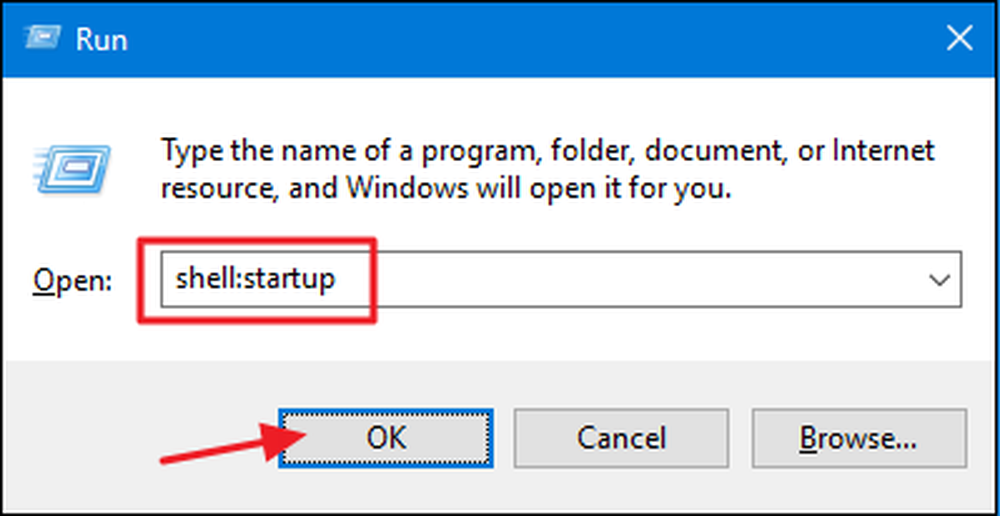
Tas atvērs File Explorer logu pa labi uz mapi “Startup”.
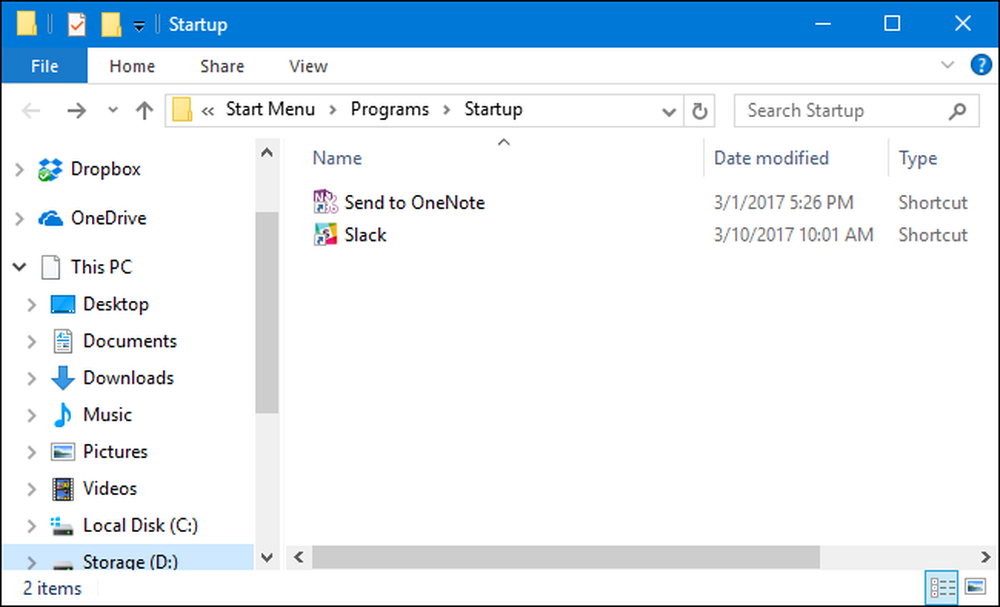
Iet uz priekšu un atstājiet šo logu atvērtu, jo mēs strādāsim nākamajā sadaļā.
Otrais solis: Izveidojiet saīsni mapē “Startup”
Lai lietojumprogrammu, failu vai mapi sāktu ar Windows, viss, kas jums jādara, ir izveidot īsceļu uz mapi “Startup”. Mēs kā piemēru strādāsim ar ērtu nelielu lietotni, kuru sauc par Sizer, bet šī metode ir piemērojama neatkarīgi no tā, ko izveidojat saīsnei.
Pirmkārt, atrodiet objektu, kuram vēlaties izveidot saīsni. Vienkārši atveriet otro File Explorer logu un atrodiet izpildāmo, failu vai mapi, kuru vēlaties sākt no boot. Ir dažādi veidi, kā izveidot īsceļus sistēmā Windows, bet mēs esam fani par ātrās labās labās vilkšanas metodi: turiet peles labo pogu uz leju un velciet vienumu, kuru vēlaties izveidot, uz mapi “Startēšana”. Atlaižot pogu, tiek parādīta uznirstošā izvēlne ar dažām opcijām. Noklikšķiniet uz “Izveidot saīsni šeit”.
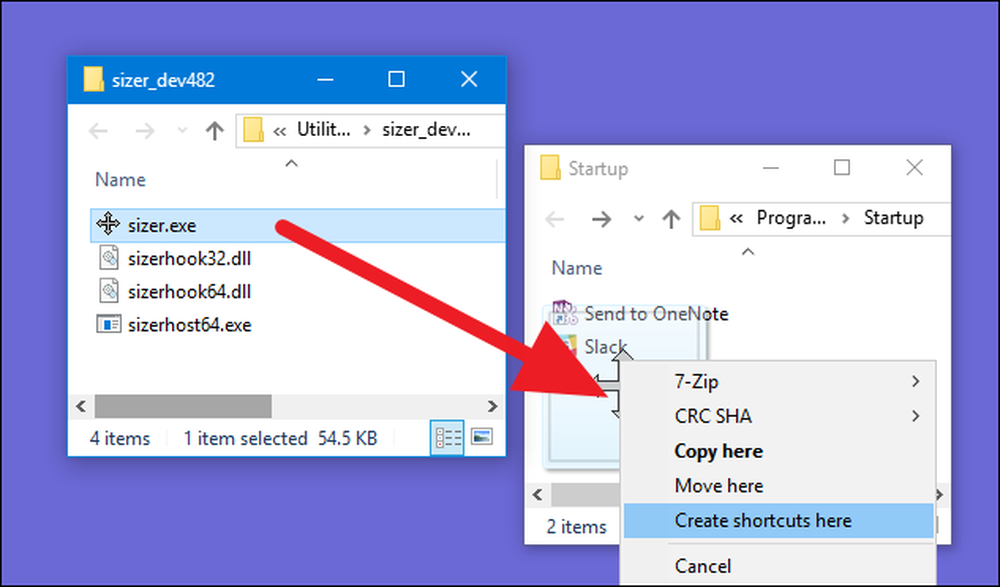
Tas ir viss, kas jums jādara. Tagad jūs redzēsiet saīsni uz savu vienumu mapē “Startup”.
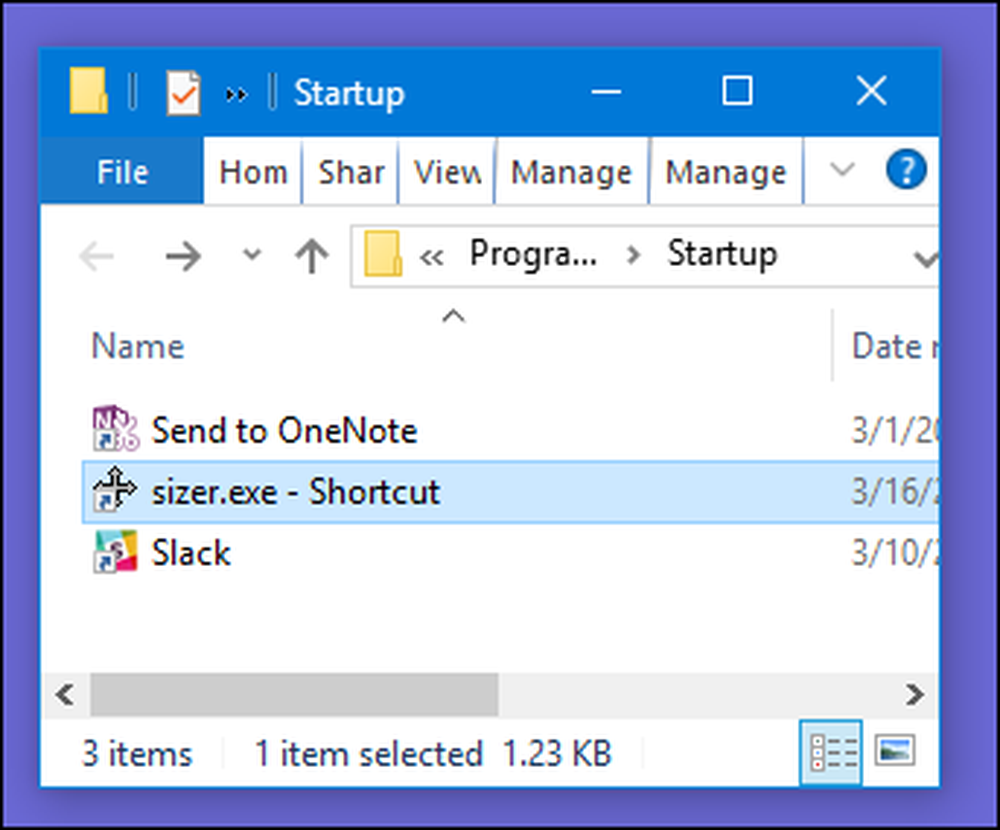
Nākamajā reizē, kad palaižat sistēmu Windows, jūsu lietotne, fails vai mape sāksies līdz ar to.




